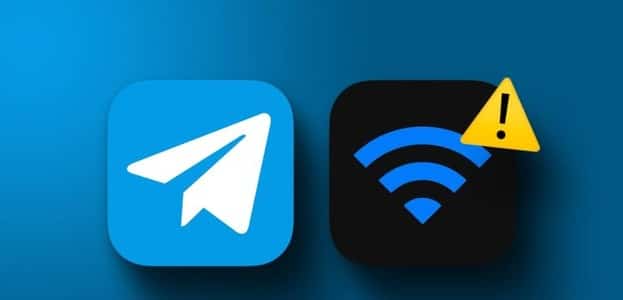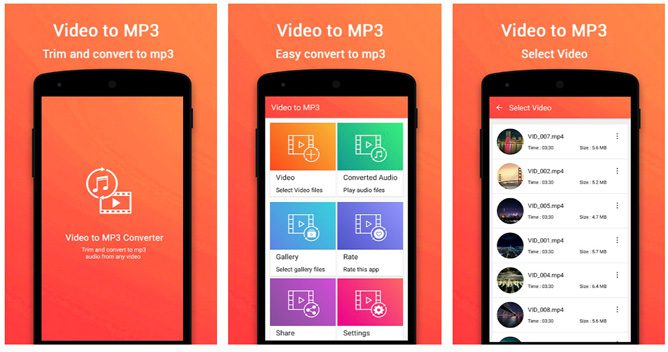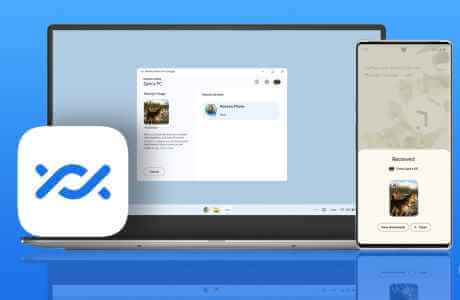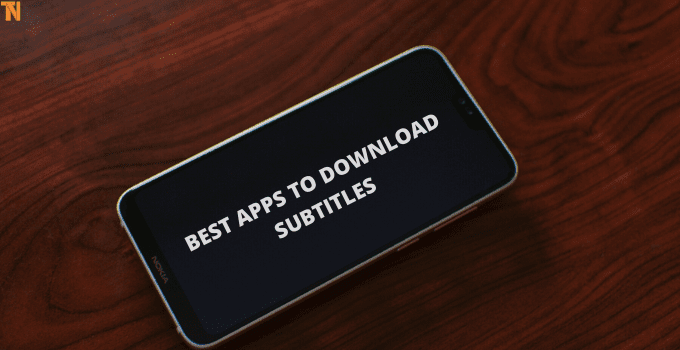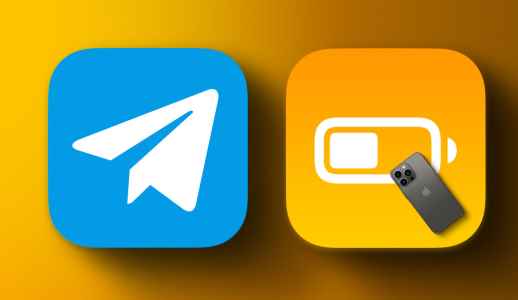Продуктивність камери Apple iPhone вважається однією з найкращих у світі. Від зйомки звичайних фотографій у денному світлі до зйомки уповільненого відео – це дає вам багато можливостей. Однак деталі фотографій і відео недоступні. Щоб перевірити деталі зображень, такі як розмір, роздільна здатність або інші метадані, вам доведеться покладатися на Сторонні програми , принаймні на даний момент.
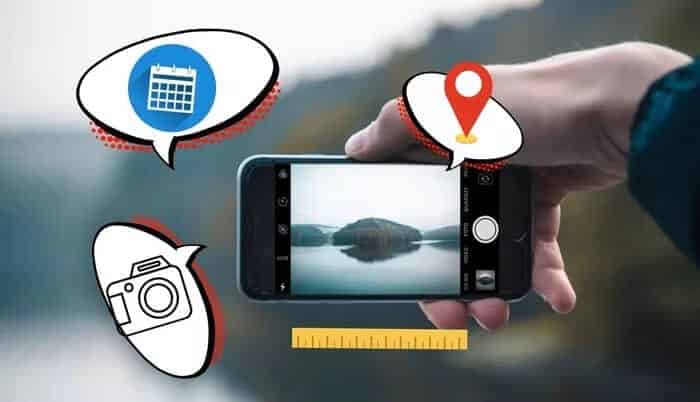
Сторонні програми дозволяють легко побачити деталі зображення. Все, що вам потрібно зробити, це кілька клацань, і дані будуть прямо перед вами. Крім того, ви зможете побачити точне місце, де ви зробили фото.
Отже, якщо ви шукаєте швидкі та прості способи перегляду фотографій або їхніх деталей на своєму iPhone, ось кілька програм сторонніх розробників, які дозволять вам це зробити.
Примітка: Вам потрібно буде надати необхідні дозволи вищезгаданим програмам, щоб побачити всі деталі.
1. Метафома
Metapho — це проста програма, яка дозволяє переглядати всі метадані фотографій у галереї телефону. Окрім такої інформації, як розмір і роздільна здатність, він також дозволяє переглядати іншу інформацію, пов’язану з камерою, програмним забезпеченням або розташуванням.
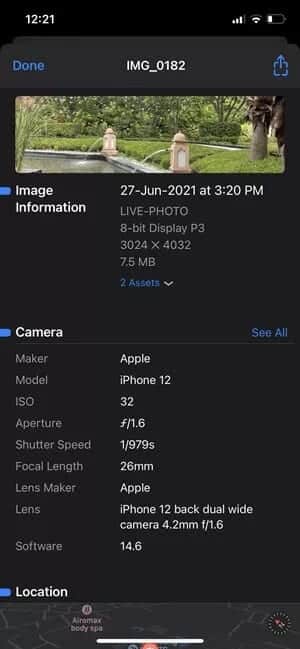
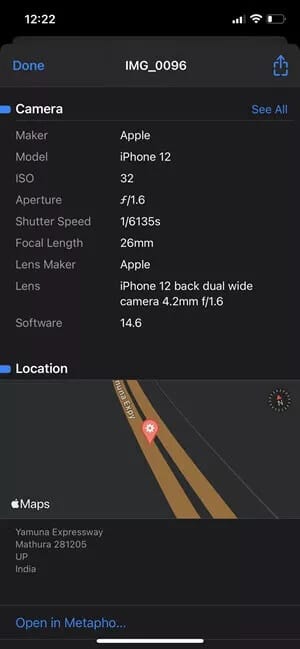
Крім того, ви також можете переглядати розширені деталі, такі як інформація про колір, дані GPS і розширені дані EXIF.
Ви можете або безпосередньо відкривати зображення з Metapho. Або ви можете перейти до фотографій і торкнутися значка спільного доступу. Як тільки ви входите Поділіться листом Просто прокрутіть вниз, доки не побачите Метафо. Натисніть на нього, щоб переглянути деталі. І це все. Ви можете переглянути всі деталі, не виходячи з програми «Фото».
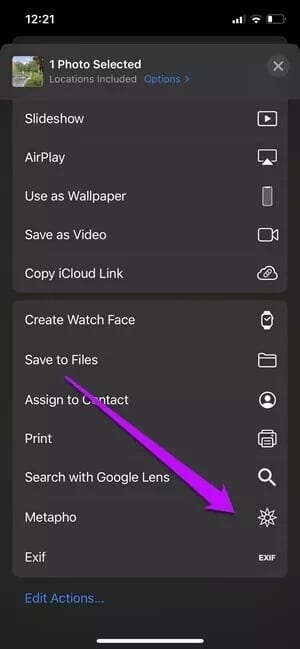
MetaPho працює майже з усіма файлами зображень, включаючи Live Photos. Однак подробиць відео мало. Ви побачите лише розмір, роздільну здатність, час, розташування та форму камери.
Як згадувалося раніше, програма представляє деталі в простому форматі, що дозволяє легко зрозуміти всі поля.
2. Метадані EXIF
Інша програма для фотографій, яка дозволяє перевіряти деталі зображення, — програма EXIF Metadata. Це також дозволяє редагувати метадані зображення. Редагувати деталі зображення відображаються в них, якщо ви є Ви хочете видалити дані про місцезнаходження та інші деталі Перш ніж ділитися фотографіями з друзями та колегами.
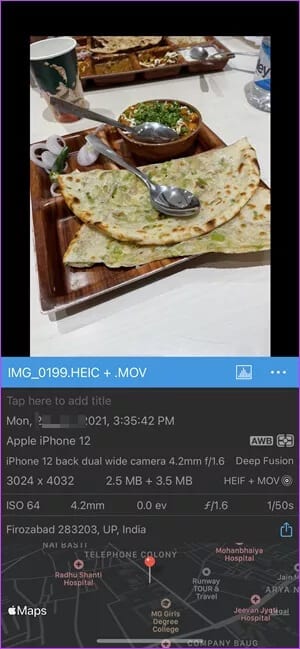

Щоб отримати доступ до деталей зображення, вам потрібно знайти програму на аркуші спільного доступу та натиснути її. Усі важливі деталі, такі як витримка, розмір файлу, роздільна здатність і розташування, відображаються прямо вгорі.
А якщо ви хочете краще зрозуміти деталі зображення, прокрутіть сторінку з деталями вниз. Від рівнів яскравості до колірної моделі та моделі експозиції ви можете знайти все тут.
Метадані EXIF працюють із файлами зображень, такими як панорами, живі фотографії та портрети. робить бПеретворіть файли зображень HEIC у JPG перш ніж продовжити. Однак, здається, він не працює з відеофайлами.
З іншого боку, якщо ви хочете відредагувати метадані, безпосередньо відкрийте зображення через програму EXIF і натисніть кнопку «Редагувати» вгорі.
3. ХЕШФОТО
HashPhotos — це більше, ніж просто засіб перегляду даних EXIF. Ця програма сама по собі є повноцінним менеджером і редактором фотографій. Тож це може бути правильним вибором, якщо ви шукаєте універсальну програму, яка може робити все це.
На відміну від вищезазначеного, ви не можете побачити деталі фотографії з програми «Фото». Натомість вам доведеться відкрити фотографію в додатку HashPhotos.
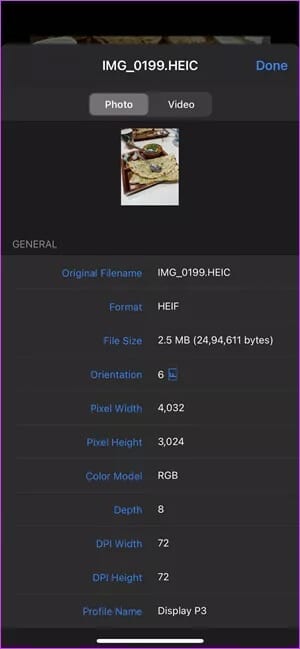
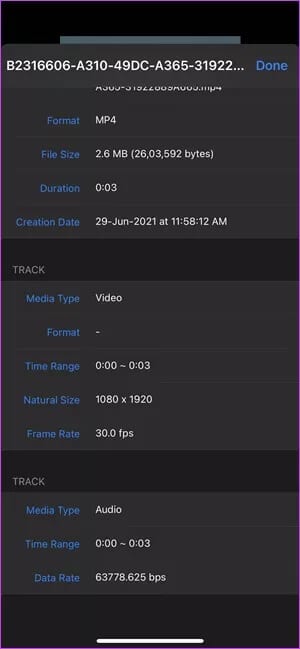
Щоб переглянути такі деталі, як модель телефону, дата, розмір і місцезнаходження, проведіть пальцем угору. Але якщо ви хочете бачити розширені деталі, такі як орієнтація, висота пікселів тощо, вам доведеться оновити до платної версії.
Як і Metapho, HashPhotos працює майже з усіма типами фотографій, включаючи відео та живі відео. Але знову ж таки, деталі відео дещо нижчі та включають лише розмір, роздільну здатність і частоту кадрів, серед іншого.
ДОДАТИ: через ярлики IOS
Якщо вам не зручно ділитися своїми фотографіями та відео за допомогою програми стороннього розробника, це буде Застосування Ярлики iOS побудований Може допомогти вам отримати основні деталі фотографій. Недоліком є те, що ви не зможете побачити всі об’єднані деталі. Однак, якщо ви хочете побачити розмір або розташування, цей метод корисний.
Розділ 1: Відкрийте програму «Ярлики» та торкніться піктограми плюс у верхньому правому куті, щоб створити новий ярлик. Далі натисніть Додати Процедура.
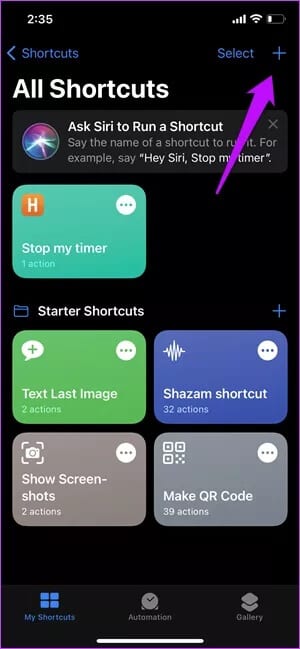
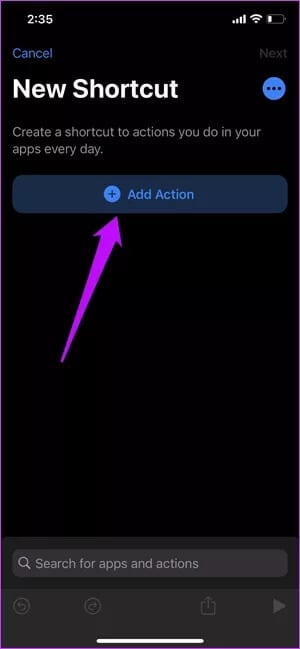
Розділ 2: Знайдіть «Отримати деталі фото». Натисніть, щоб вибрати.
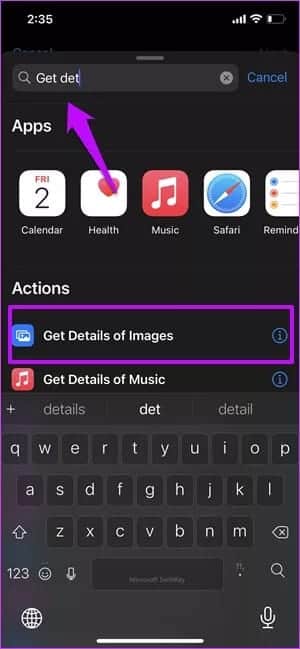
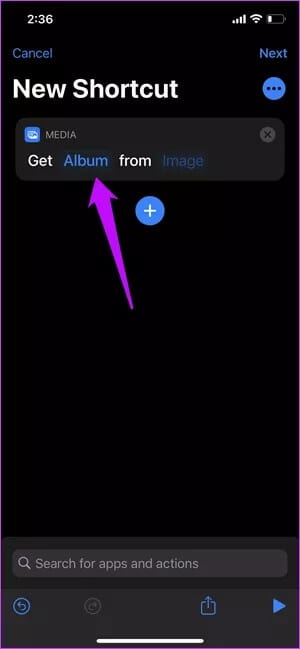
Далі натисніть на текст альбому та виберіть певний варіант. У нашому випадку ми вибрали розмір файлу.
Розділ 3: Клацніть на тексті зображення та виберіть ярлик із розкривного списку.
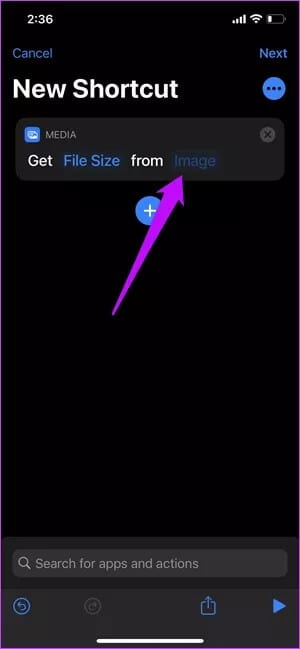
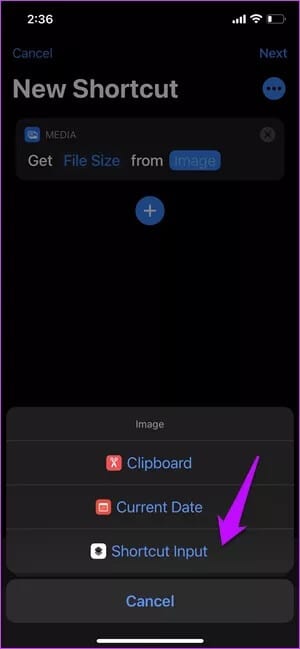
Крок 4: Після завершення клацніть значок плюс щоб знову додати дію. Тепер знайдіть "Показати сповіщенняі додайте його.

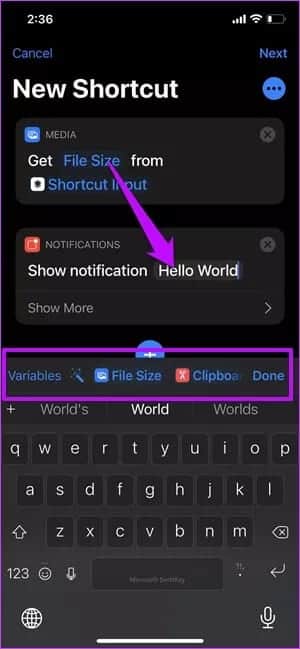
На наступному екрані торкнітьсяПривіт світщоб змінити змінну. Виберіть розмір файлу, як показано на зображенні вище. І так, не забудьте видалити текст Hello World.
Закінчивши, натисніть наступний І дайте нову назву своєму ярлику. Ми змінили бренд на Deets.
Щойно створений ярлик буде відображено на головній сторінці ярликів. Натисніть, щоб відкрити його. Далі перемкніть «Показати на кнопці «Поділитися аркушем» і збережіть його.
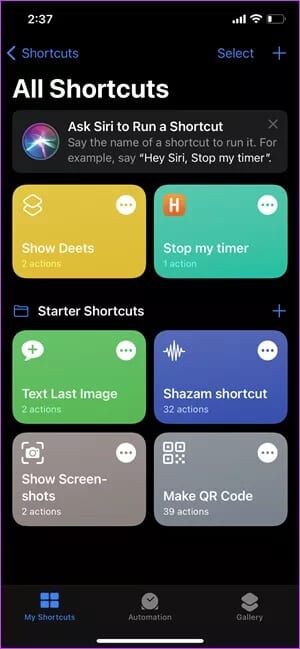
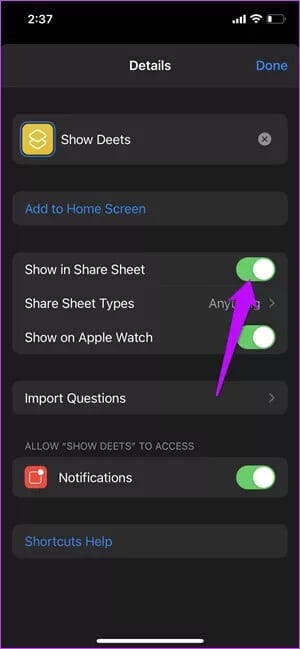
Відтепер щоразу, коли вам потрібно побачити розмір зображення (або інші деталі), відкрийте зображення та клацніть піктограму швидкого доступу на аркуші спільного доступу, і ви отримаєте всі деталі, показані вище.
Часто перевіряйте деталі фотографій
Крім перерахованого вище, ви також можете використовувати Google Фото Щоб побачити деталі зображення, наприклад, якщо програма вже встановлена. Все, що вам потрібно зробити, це відкрити будь-яке зображення та провести пальцем угору.